Почему отсутствует звук в конференции на Zoom на мобильном телефоне и как это исправить
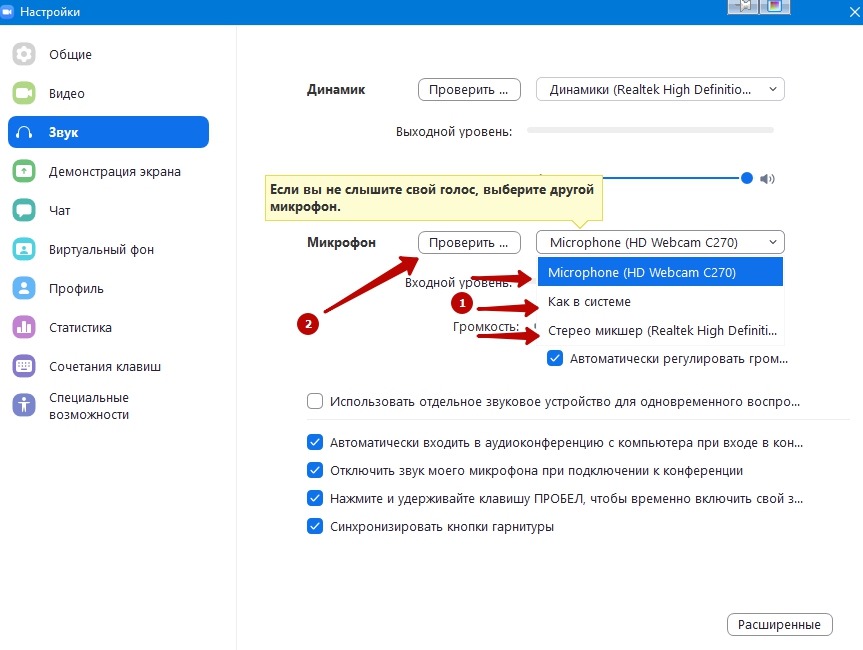
Zoom стал одной из самых популярных платформ для проведения онлайн-конференций в последнее время. Она предоставляет возможность общения с коллегами и друзьями, не выходя из дома. Однако, как это часто бывает, в процессе использования могут возникнуть некоторые проблемы, такие как отсутствие звука во время конференции на мобильном телефоне.
Отсутствие звука в Zoom на мобильном телефоне может быть вызвано несколькими причинами. Во-первых, можно проверить настройки звука на телефоне. Убедитесь, что звук не выключен или установлен на минимальную громкость, а также проверьте, не установлен ли на телефон неверный профиль звука.
Если настройки звука на мобильном телефоне в порядке, то причина может быть связана с настройками самого приложения Zoom. Возможно, у вас отключен микрофон или динамик в приложении Zoom. Проверьте настройки аудио в приложении и убедитесь, что все необходимые разрешения для использования микрофона и динамика предоставлены.
Решение проблемы отсутствия звука на Zoom на мобильном телефоне
Если у вас отсутствует звук в конференции на Zoom на мобильном телефоне, вот несколько решений, которые могут помочь:
1. Проверьте громкость на устройстве.
Убедитесь, что громкость на вашем мобильном телефоне не ниже установленного значения. Проверьте регулятор громкости на устройстве и увеличьте его, если необходимо.
2. Проверьте настройки звука в приложении Zoom.
Откройте приложение Zoom на своем мобильном телефоне и перейдите в раздел «Настройки». Проверьте, что громкость звука не установлена на минимальное значение, и включите звук, если он выключен.
3. Перезагрузите приложение Zoom и мобильный телефон.
Иногда проблемы с звуком можно решить простым перезапуском приложения Zoom и мобильного телефона. Закройте приложение Zoom, затем откройте его снова. Если проблема остается, попробуйте перезагрузить мобильный телефон.
4. Проверьте наличие обновлений приложения Zoom.
Перейдите в App Store (для iOS) или Google Play Store (для Android) и убедитесь, что у вас установлена последняя версия приложения Zoom. Обновления могут содержать исправления ошибок, включая проблемы с звуком.
Если после всех этих действий проблема с звуком в конференции на Zoom на мобильном телефоне продолжает оставаться, попробуйте связаться с технической поддержкой Zoom для получения дополнительной помощи.
Почему нет звука в конференции на Zoom на мобильном телефоне и как это исправить
Неожиданное отсутствие звука в конференции на Zoom на мобильном телефоне может быть вызвано несколькими причинами. Ниже перечислены наиболее распространенные проблемы и способы их решения.
- Проверьте настройки звука на своем мобильном устройстве. Убедитесь, что звук не выключен или установлен на минимальный уровень. Проверьте также, что звук не отключен для конкретного приложения Zoom.
- Убедитесь, что микрофон на вашем мобильном устройстве не заблокирован. Проверьте наличие физического переключателя микрофона на устройстве и убедитесь, что он находится в положении «Включено».
- Проверьте настройки звука в самом приложении Zoom. Откройте приложение Zoom и перейдите в раздел «Настройки». Проверьте звуковые настройки и убедитесь, что они не отключены или находятся на минимальном уровне.
- Проверьте подключение наушников или внешних колонок к мобильному устройству. Возможно, звук направляется на эти устройства, а не на встроенный динамик.
- Перезагрузите мобильное устройство и повторно подключитесь к конференции. Иногда простой перезапуск может помочь решить проблемы с звуком.
- Проверьте наличие обновлений для приложения Zoom. Возможно, проблема с звуком исправлена в последней версии приложения.
Если ни одно из вышеперечисленных решений не помогло восстановить звук в конференции на Zoom на мобильном телефоне, рекомендуется связаться с технической поддержкой Zoom или обратиться к специалисту по техническим вопросам для дальнейшей помощи.
Возможные причины отсутствия звука:
1. Неправильные настройки аудиоустройств: Одной из основных причин отсутствия звука в конференции на Zoom может быть неправильно настроенное аудиоустройство на вашем мобильном телефоне. Убедитесь, что звук включен и громкость установлена на оптимальный уровень.
2. Проблемы с микрофоном: Если у других участников конференции по Zoom нет проблем со звуком, возможно, причина кроется в неисправности микрофона на вашем мобильном телефоне. Попробуйте проверить микрофон, используя другое приложение для записи аудио.
3. Недостаточные разрешения для приложения: Возможно, что приложению Zoom на вашем мобильном устройстве не предоставлен доступ к микрофону. Проверьте настройки безопасности и разрешите доступ Zoom к аудиоустройствам.
4. Проблемы с интернет-соединением: Нестабильное или низкоскоростное интернет-соединение может быть причиной отсутствия звука в конференции на Zoom. Убедитесь, что у вас есть надежное и быстрое соединение с интернетом.
5. Обновление приложения Zoom: Возможно, что у вас установлена устаревшая версия приложения Zoom, которая имеет ошибки и проблемы с аудио. Проверьте наличие обновлений в вашем мобильном магазине приложений и установите последнюю версию Zoom.
6. Неправильные настройки звука в приложении Zoom: Проверьте настройки звука в самом приложении Zoom. Убедитесь, что использован правильный аудиовыход и вход, и что они настроены на оптимальные значения.
Проблемы с настройками микрофона:
Отсутствие звука в конференции на Zoom на мобильном телефоне может быть связано с неправильными настройками микрофона. Вот некоторые распространенные проблемы, которые можно исправить:
1. Громкость микрофона не включена или слишком низкая.
Первым делом проверьте громкость вашего микрофона. Убедитесь, что громкость не отключена и достаточно высокая для передачи звука. Обычно на мобильных устройствах громкость можно настроить в настройках звука или на панели управления.
2. Микрофон заблокирован для использования приложением Zoom.
Если звук работает в других приложениях, но отсутствует только в Zoom, возможно микрофон заблокирован для использования Zoom. Проверьте настройки безопасности и разрешения приложения Zoom для микрофона. Убедитесь, что Zoom имеет доступ к микрофону и разрешено использовать его.
3. Переключены наушники с микрофоном.
Если вы используете наушники с микрофоном, убедитесь, что они подключены правильно и выбраны в качестве аудиоустройства в настройках Zoom. Проверьте, что микрофон на наушниках не выключен или заблокирован.
4. Проводные или беспроводные подключения могут быть повреждены.
Если вы используете проводные или беспроводные наушники, проверьте их соединение и кабель. Поврежденные кабели или слабое подключение могут привести к отсутствию звука или плохому его качеству. Попробуйте проверить наушники с другим устройством, чтобы исключить возможность их неправильной работы.
5. Неправильные настройки аудиоустройств на устройстве.
Проверьте настройки аудиоустройств на мобильном устройстве. Убедитесь, что микрофон выбран в качестве аудиоустройства записи и уровень громкости установлен на приемлемый уровень. Просмотрите доступные опции и настройки, чтобы убедиться, что ничего не пропущено или неправильно установлено.
Исправление проблем с настройками микрофона может помочь восстановить звук в конференции на Zoom на вашем мобильном телефоне. Если проблема не устраняется, возможно, проблема связана с другими факторами, такими как проблемы сети или неправильные настройки звука в самом приложении Zoom.
Неправильные настройки приложения Zoom:
Возможность отсутствия звука в конференции на Zoom на мобильном телефоне может быть связана с неправильными настройками самого приложения. Вот несколько вариантов, которые следует проверить:
1. Убедитесь, что микрофон включен и разрешен для использования в приложении Zoom. Для этого перейдите в настройки приложения и найдите раздел «Аудио». Проверьте, что микрофон не заблокирован и что разрешение на доступ к микрофону дано.
2. Проверьте громкость на своем мобильном устройстве. Иногда проблема отсутствия звука может быть связана с неправильной настройкой громкости на уровне устройства. Увеличьте громкость и проверьте, есть ли звук во время конференции.
3. Проверьте настройки звука внутри самой конференции Zoom. Если у вас есть возможность, зайдите в настройки конференции и убедитесь, что аудио включено и правильно настроено. Проверьте также свои настройки звука внутри мобильного приложения Zoom.
4. Обновите приложение Zoom до последней версии. Возможно, проблема отсутствия звука была исправлена в новой версии приложения, поэтому проверьте, установлена ли на вашем устройстве самая последняя версия приложения Zoom.
Если ни одно из вышеперечисленных решений не помогло, рекомендуется связаться с технической поддержкой Zoom для получения дополнительной помощи и решения проблемы.
Проблемы с подключением звука на самом устройстве:
Одной из причин отсутствия звука в конференции на Zoom на мобильном устройстве может быть проблема с настройками звука на самом устройстве. Возможно, звук был неправильно настроен или вообще выключен.
Для проверки настроек звука необходимо:
- Убедиться, что звук на устройстве не отключен. Проверьте кнопки громкости на боковой стороне устройства и убедитесь, что звук включен и не на минимальной громкости.
- Проверить, не включен ли режим бесшумного режима (тихий режим, режим «Не беспокоить»). Если режим активирован, отключите его.
- Убедиться, что звук включен в настройках устройства. Перейдите в «Настройки» и найдите раздел «Звук» или «Звук и уведомления». Убедитесь, что громкость установлена на приемлемом уровне, и звук не выключен в настройках.
- Перезагрузить устройство. Иногда проблемы с звуком могут быть связаны с неполадками программного обеспечения. Перезагрузка устройства может помочь восстановить звук.
Если все вышеперечисленные шаги не помогли решить проблему, возможно, вам потребуется обратиться за технической поддержкой к производителю устройства или провайдеру услуг связи.
Как исправить отсутствие звука:
Если вы обнаружили отсутствие звука в конференции на Zoom на вашем мобильном телефоне, есть несколько шагов, которые можно предпринять, чтобы исправить эту проблему:
- Проверьте громкость. Убедитесь, что громкость вашего телефона достаточно высока и не находится в режиме беззвучного режима. Проверьте настройки звука на вашем устройстве и увеличьте громкость до необходимого уровня.
- Проверьте настройки звука в приложении Zoom. Войдите в приложение Zoom на своем мобильном телефоне и откройте настройки звука. Убедитесь, что звук не отключен и громкость установлена на соответствующий уровень.
- Проверьте настройки звука в самой конференции. Если у вас все настройки звука на устройстве и в приложении Zoom настроены правильно, проблема может быть связана с настройками звука в самой конференции. Проверьте, что в конференции не отключены звуковые опции, такие как «Включить звук» или «Включить микрофон».
- Перезапустите приложение Zoom и устройство. Иногда перезапуск приложения Zoom и устройства может помочь решить проблему с отсутствием звука. Закройте приложение Zoom, выйдите из него, а затем снова запустите его. Если это не помогает, попробуйте перезагрузить свое устройство.
- Обновите приложение Zoom. Проверьте, что у вас установлена последняя версия приложения Zoom на вашем мобильном телефоне. Если у вас устаревшая версия, обновите ее через официальный магазин приложений (например, App Store для устройств Apple или Google Play для устройств на базе Android).
- Проверьте интернет-подключение. Если у вас медленное или нестабильное интернет-подключение, это может быть причиной отсутствия звука в конференции на Zoom. Убедитесь, что у вас есть стабильное подключение к Интернету.
- Проверьте наличие обновлений операционной системы. Иногда проблемы с звуком могут быть связаны с устаревшей операционной системой на вашем мобильном устройстве. Проверьте наличие обновлений и установите их, если таковые имеются.
Если ни один из этих шагов не решает проблему с отсутствием звука в конференции на Zoom, рекомендуется обратиться к службе поддержки Zoom или попробовать использовать другое устройство для участия в конференции.
Проверить настройки микрофона:
Если у вас отсутствует звук в конференции на Zoom на мобильном телефоне, первым делом стоит проверить настройки микрофона:
| Шаг 1: | Откройте приложение Zoom на своем мобильном устройстве. |
| Шаг 2: | Внизу экрана нажмите на кнопку «Связаться». |
| Шаг 3: | В открывшемся окне выберите вкладку «Настройки». |
| Шаг 4: | Прокрутите вниз до раздела «Аудио», затем нажмите на «Настройки аудио». |
| Шаг 5: | Убедитесь, что включен переключатель рядом с пунктом «Микрофон». |
| Шаг 6: | Если переключатель уже включен, попробуйте его выключить и снова включить. |
| Шаг 7: | Проверьте, что уровень громкости микрофона на максимальном значении. |
| Шаг 8: | После выполнения всех этих действий, закройте настройки и вернитесь в конференцию Zoom. |
Если после проверки и настройки микрофона проблема с звуком все еще не решена, возможно проблема кроется в другом месте. Рекомендуется проверить подключение к интернету, установить последнюю версию приложения Zoom и перезагрузить устройство. Если проблема все еще не исчезает, обратитесь в службу поддержки или почитайте документацию Zoom для дополнительных инструкций и решений.
Вопрос-ответ:
Почему я не могу слышать звук в конференции на Zoom на моем мобильном телефоне?
Существует несколько возможных причин, по которым вы можете не слышать звук в конференции на Zoom на мобильном телефоне. Во-первых, проверьте, что у вас включен звук на вашем телефоне. Во-вторых, проверьте громкость звука приложения Zoom и убедитесь, что она не установлена на минимум. Если уровень громкости в порядке, то возможно, проблема связана с вашими наушниками или динамиком телефона. Попробуйте проверить их подключение или использовать другие наушники.
Как исправить отсутствие звука в конференции на Zoom на мобильном телефоне?
Если у вас отсутствует звук в конференции на Zoom на мобильном телефоне, попробуйте сначала проверить настройки звука на вашем телефоне. Убедитесь, что звук не выключен и не установлен на минимум. Если проблема не в настройках звука телефона, то возможно, проблема связана с настройками звука приложения Zoom. В этом случае, войдите в настройки приложения Zoom и убедитесь, что громкость звука установлена на нужном уровне. Если ничего не помогло, попробуйте перезагрузить приложение или обновить его до последней версии. Если проблема все еще не устранена, обратитесь в службу поддержки Zoom.
Могут ли проблемы с интернет-соединением вызывать отсутствие звука в конференции на Zoom на мобильном телефоне?
Да, проблемы с интернет-соединением могут вызывать отсутствие звука в конференции на Zoom на мобильном телефоне. Если ваше интернет-соединение нестабильно или медленное, то это может привести к потере звука или его искажению. Попробуйте проверить скорость вашего интернет-соединения и, если возможно, подключитесь к более стабильной сети Wi-Fi или используйте мобильные данные. Также убедитесь, что ни одно другое приложение на вашем телефоне не использует всю доступную пропускную способность, что может привести к проблемам с звуком на Zoom.